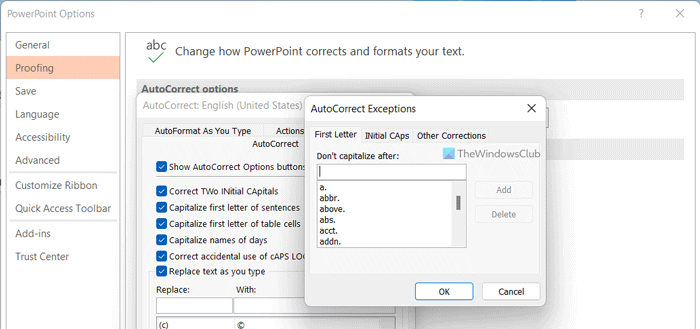Ervan uitgaande dat u een IT-gebaseerde introductie van het artikel wilt: 'AutoCorrectie-uitzonderingen toevoegen of verwijderen in Word, Excel, PowerPoint' Als u Microsoft Office-programma's zoals Word, Excel en PowerPoint gebruikt, wilt u misschien profiteren van de AutoCorrectie-functie. Deze functie kan veelvoorkomende typ- en spelfouten tijdens het typen automatisch corrigeren. Het is echter mogelijk dat AutoCorrectie wijzigingen aanbrengt waarvan u niet wilt dat deze worden aangebracht. In dat geval kunt u woorden of zinsdelen toevoegen aan de AutoCorrectie-uitzonderingenlijst. Dit zal AutoCorrectie vertellen om die woorden of zinsdelen te negeren. U kunt ook woorden of zinsdelen uit de AutoCorrectie-uitzonderingenlijst verwijderen. Dit zal AutoCorrectie vertellen om te stoppen met het negeren van die woorden of zinsdelen. Hier leest u hoe u AutoCorrectie-uitzonderingen kunt toevoegen of verwijderen in Word, Excel en PowerPoint. In woord: 1. Open het Word-document dat u wilt bewerken. 2. Klik op het tabblad Bestand. 3. Klik op Opties. 4. Klik op Proeven. 5. Klik op AutoCorrectie-opties. 6. Zorg ervoor dat het selectievakje Tekst vervangen terwijl u typt is ingeschakeld. 7. Klik in het gedeelte Uitzonderingen (voor) op het eerste vervolgkeuzemenu en selecteer het type uitzondering dat u wilt toevoegen of verwijderen. 8. Typ in het veld Met het woord of de woordgroep die u wilt toevoegen of verwijderen. 9. Als u de uitzondering wilt toevoegen, klikt u op de knop Toevoegen. Als u de uitzondering wilt verwijderen, klikt u op de knop Verwijderen. 10. Klik op de knop OK. In Excel: 1. Open het Excel-spreadsheet dat u wilt bewerken. 2. Klik op het tabblad Bestand. 3. Klik op Opties. 4. Klik op Proeven. 5. Klik op AutoCorrectie-opties. 6. Zorg ervoor dat het selectievakje Tekst vervangen terwijl u typt is ingeschakeld. 7. Klik in het gedeelte Uitzonderingen (voor) op het eerste vervolgkeuzemenu en selecteer het type uitzondering dat u wilt toevoegen of verwijderen. 8. Typ in het veld Met het woord of de woordgroep die u wilt toevoegen of verwijderen. 9. Als u de uitzondering wilt toevoegen, klikt u op de knop Toevoegen. Als u de uitzondering wilt verwijderen, klikt u op de knop Verwijderen. 10. Klik op de knop OK. In PowerPoint: 1. Open de PowerPoint-presentatie die u wilt bewerken. 2. Klik op het tabblad Bestand. 3. Klik op Opties. 4. Klik op Proeven. 5. Klik op AutoCorrectie-opties. 6. Zorg ervoor dat het selectievakje Tekst vervangen terwijl u typt is ingeschakeld. 7. Klik in het gedeelte Uitzonderingen (voor) op het eerste vervolgkeuzemenu en selecteer het type uitzondering dat u wilt toevoegen of verwijderen. 8. Typ in het veld Met het woord of de woordgroep die u wilt toevoegen of verwijderen. 9. Als u de uitzondering wilt toevoegen, klikt u op de knop Toevoegen. Als u de uitzondering wilt verwijderen, klikt u op de knop Verwijderen. 10. Klik op de knop OK.
Office-toepassingen corrigeren sommige fouten automatisch terwijl u typt. Echter, als je wilt autocorrectie-uitsluitingen toevoegen of verwijderen IN Word, Exel, En Power Point , hier is hoe je het kunt doen. Met behulp van deze handleiding kunt u de vooraf gedefinieerde AutoCorrectie-opties in- of uitschakelen.
Hier hebben we screenshots van PowerPoint getoond. U kunt echter hetzelfde doen in Microsoft Word en Excel.
schakel vrienden in de buurt uit
AutoCorrectie-uitzonderingen toevoegen of verwijderen in Word, Excel, PowerPoint
Volg deze stappen om AutoCorrectie-uitzonderingen in Word, Excel of PowerPoint toe te voegen of te verwijderen:
- Open PowerPoint, Word of Excel op uw computer.
- Klik op Opties .
- Ga naar Controleren tabblad
- Klik op AutoCorrectie-opties knop.
- druk op Uitzonderingen knop.
- Selecteer een woord en druk op de knop Knop Verwijderen.
- Schrijf een woord en druk op de knop Toevoegen knop.
- druk op PRIMA knop wijzigingen opslaan.
Laten we deze stappen eens in detail bekijken.
Eerst moet u Microsoft Word, Excel of PowerPoint openen. Hier hebben we PowerPoint gebruikt om u een voorbeeld te geven. Dus open PowerPoint en klik op de knop Opties .
Als u echter al een van deze apps heeft geopend, kunt u op het pictogram klikken Bestand menu en selecteer Opties .
Wanneer de PowerPoint-optiebalk op het scherm wordt geopend, navigeert u naar Controleren tabblad en klik AutoCorrectie-opties knop.
Zorg dan dat je erbij bent AutoCorrectie tabblad Zo ja, klik op Uitzonderingen knop.

Hier vindt u drie opties: eerste letter, beginhoofdletters en andere correcties. Elk tabblad betekent verschillende dingen.
Stel dat u het woord 'a' niet met een hoofdletter wilt schrijven wanneer u er een punt achter plaatst. Zo ja, dan kunt u toevoegen A. naar de lijst. Om dit te doen, moet u het exacte woord invoeren en op de knop drukken Toevoegen knop.
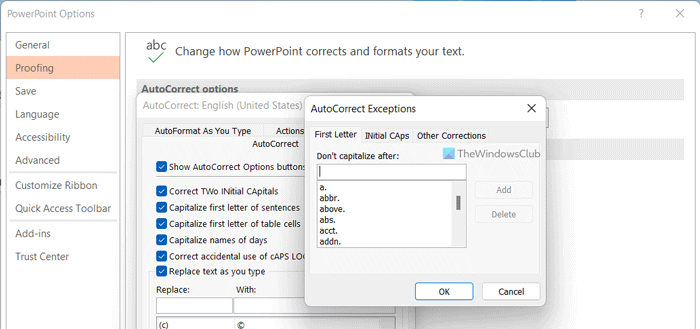
venster activeren per telefoon
Evenzo, als u niet wilt dat PowerPoint, Word of Excel dit doet, kunt u een specifieke oplossing selecteren en op het pictogram klikken Verwijderen knop.
Daarnaast zijn er andere opties op het tabblad INitial CAps. Soms wilt u misschien voorkomen dat Office-toepassingen bepaalde woorden corrigeren, zoals Identifiers, PTo, enz. In een dergelijke situatie kunt u het woord typen en op het pictogram klikken Toevoegen knop.
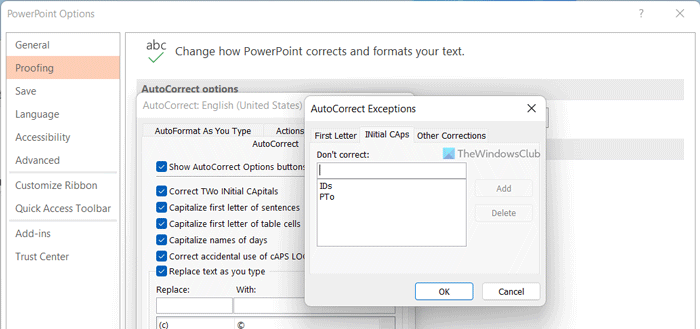
Als u deze correctie niet wilt maken, kunt u zoals gewoonlijk een vooraf gedefinieerd woord selecteren en op de knop klikken Verwijderen knop.
Volgende Andere oplossingen . Hoewel het niet veel opties bevat, kun je een paar dingen aanpassen. U kunt bijvoorbeeld een specifiek woord toevoegen dat u niet automatisch wilt corrigeren en dat niet in die twee voorgaande categorieën past.
Op zulke momenten kunt u het gewenste woord opschrijven en op de knop drukken Toevoegen knop. Als u daarentegen een vooraf ingesteld woord wilt verwijderen, selecteert u het en klikt u op de knop Verwijderen knop.
er is een onbekende fout opgetreden (1671)
Klik ten slotte op de knop PRIMA om eventuele wijzigingen die u hier heeft aangebracht op te slaan.
Lezen: Hoe de overschrijfmodus in Word in of uit te schakelen
Hoe voeg ik een AutoCorrectie-uitzondering toe in Word?
Om een AutoCorrectie-uitzondering in Word toe te voegen, kunt u de bovenstaande stappen volgen. Open echter eerst Word Options en schakel over naar Controleren tabblad Klik vervolgens op AutoCorrectie-opties knop en druk op de knop Uitzonderingen knop. Daarna kunt u een woord selecteren en op de knop drukken Verwijderen knop. Bovendien kunt u een nieuw woord schrijven en op de knop drukken Toevoegen knop.
Hoe voorkom je dat PowerPoint bepaalde woorden automatisch corrigeert?
Om te voorkomen dat PowePoint bepaalde woorden automatisch corrigeert, moet u dat woord uit de overeenkomstige lijst verwijderen. Omdat het wordt geleverd met een vooraf gedefinieerde lijst met woorden, moet u het gewenste woord verwijderen. Daarom zal PowerPoint niet automatisch het juiste woord herkennen en het geschreven woord automatisch opslaan.
Dit is alles! Ik hoop dat je bent geholpen.
Lezen: Tekstsuggesties in- of uitschakelen bij het typen in Word.